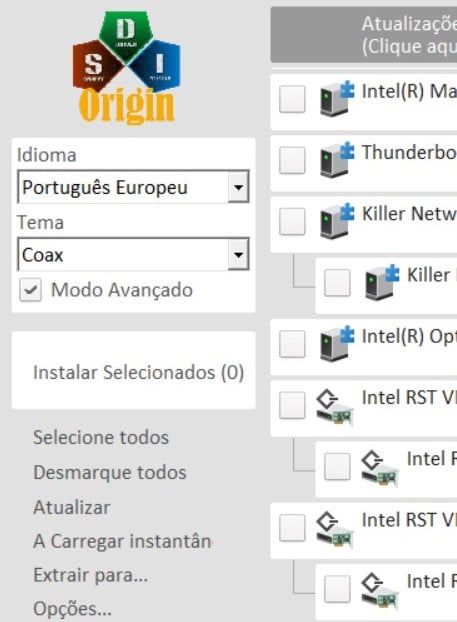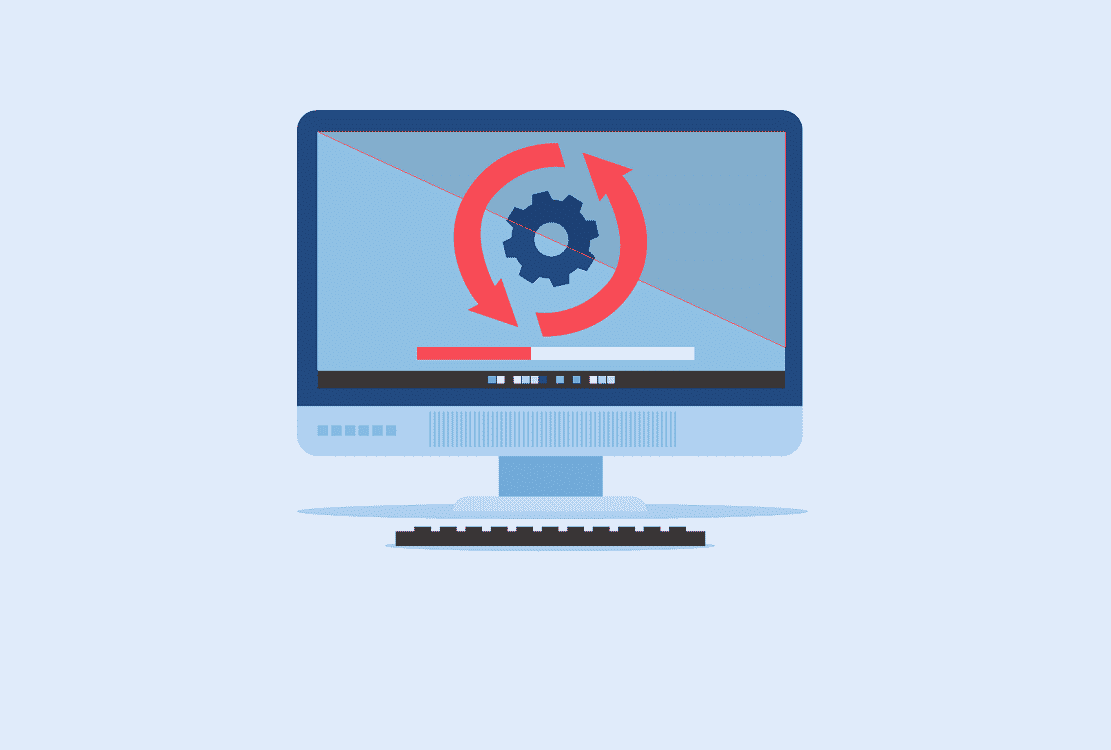Os drivers (ou controladores) que o hardware ligado ao computador, como teclados, ratos, placas gráficas e adaptadores de rede, sejam reconhecidos e trabalhem de forma correcta com o Windows. Assim, é crucial ter as versões mais actuais (e certas) para manter tudo a funcionar sem problemas.
Em teoria, os drivers são actualizados de forma automática pelo Windows Update, mas isto pode nem sempre acontecer, especialmente em PC mais antigos, pelo que é importante ter uma alternativa – neste caso, vamos usar o programa gratuito Snappy Driver Installer Origin (SDIO).
1 – Faça o download do SDIO em snappy-driver-installer.org e extraia o conteúdo do ZIP para o desktop. Abra a pasta SDIO e faça duplo clique no ficheiro ‘SDIO_x64_R742′ (ou SDIO_R744, se estiver a utilizar um Windows de 32bit). Se o Microsoft Defender SmartScreen mostrar um aviso, clique em ‘Mais informações’ e depois em ‘Executar de qualquer forma’. Apesar de o sistema operativo dar este alerta, é seguro instalar o SDIO.
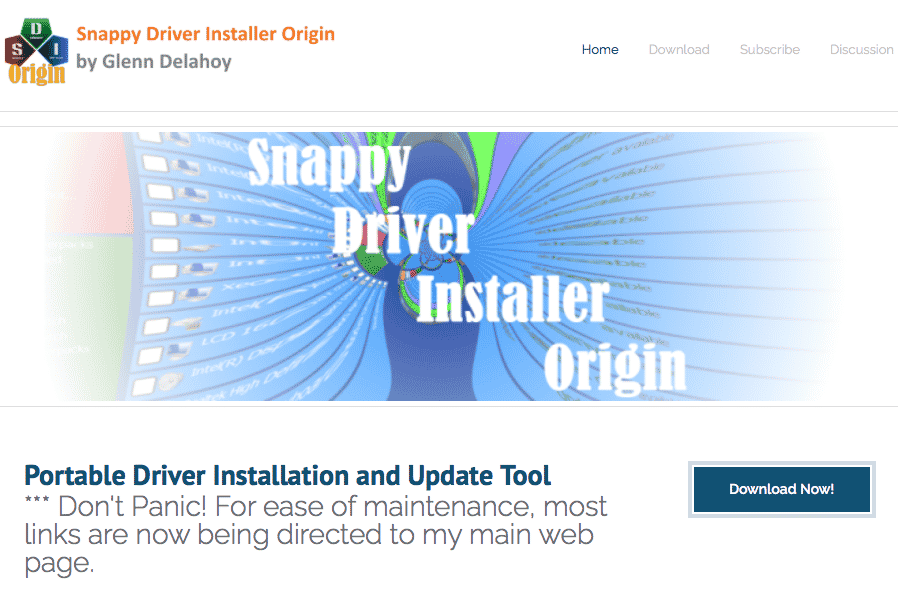
2 – A primeira janela do SDIO mostra-lhe três opções: para ter todos os drivers de que poderá precisar (para que os possa instalar mesmo quando estiver offline), clique em ‘Download de todos os pacotes de drivers’. Contudo, tenha em atenção que isto envolve descarregar um ficheiro de quase 30 GB, o que pode demorar muito tempo e irá ocupar demasiado espaço no disco – o melhor é escolher ‘Baixar apenas índices’. Isto vai fazer com que o programa analise o PC para determinar quais os drivers que precisam de ser instalados ou actualizados.
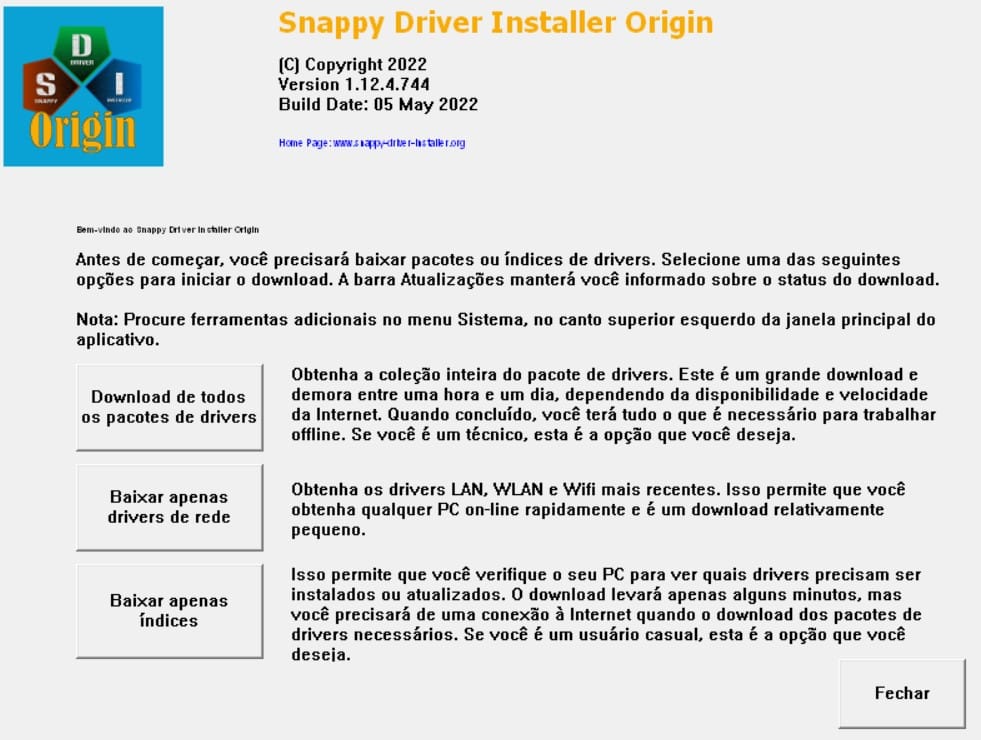
3 – O SDIO começa a descarregar o ficheiro dos indexes (apenas 20 MB), pelo que não deve demorar muito tempo. Depois de perceber quais são os drivers em falta, os resultados aparecem na janela principal do programa – no nosso caso, 52 pacotes de controladores. Passe o cursor sobre uma entrada e mantenha pressionada a tecla ‘Ctrl’ para ver um pop-up que compara o driver instalado com o novo, incluindo detalhes sobre o fabricante que criou o driver, a data em que foi lançado e se está a funcionar no seu PC.
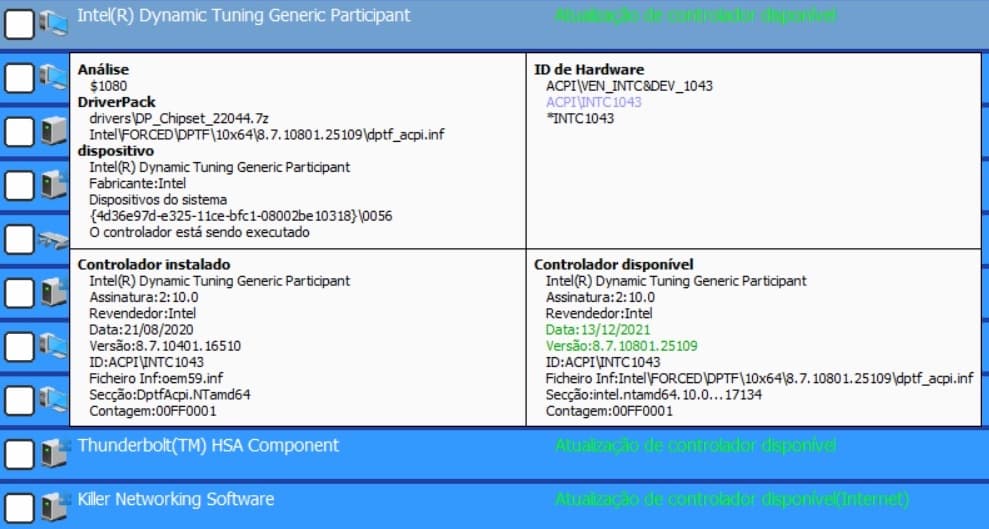
4 – Seleccione todos os drivers a actualizar ou substituir, assinalando as respectivas caixas. Ao clicar no ícone de seta dupla ao lado de uma entrada, são-nos mostradas outras versões desse controlador, mas o que se encontra no topo da lista é aquele de que necessita.
Em alternativa, clique em ‘Selecione todos’ na lista de opções do lado esquerdo, para assinalar todas as caixas. Deve também marcar a caixa ‘Foi desactivado o ponto de restauro do sistema’ para ligar esta opção e criar um ponto de restauro do sistema antes de instalar novos drivers, para que possa voltar atrás se algo correr mal. Finalmente, clique na opção ‘Instalar Selecionados’ ou prima ‘Ctrl+I’, para que o SDIO descarregue os drivers seleccionados.
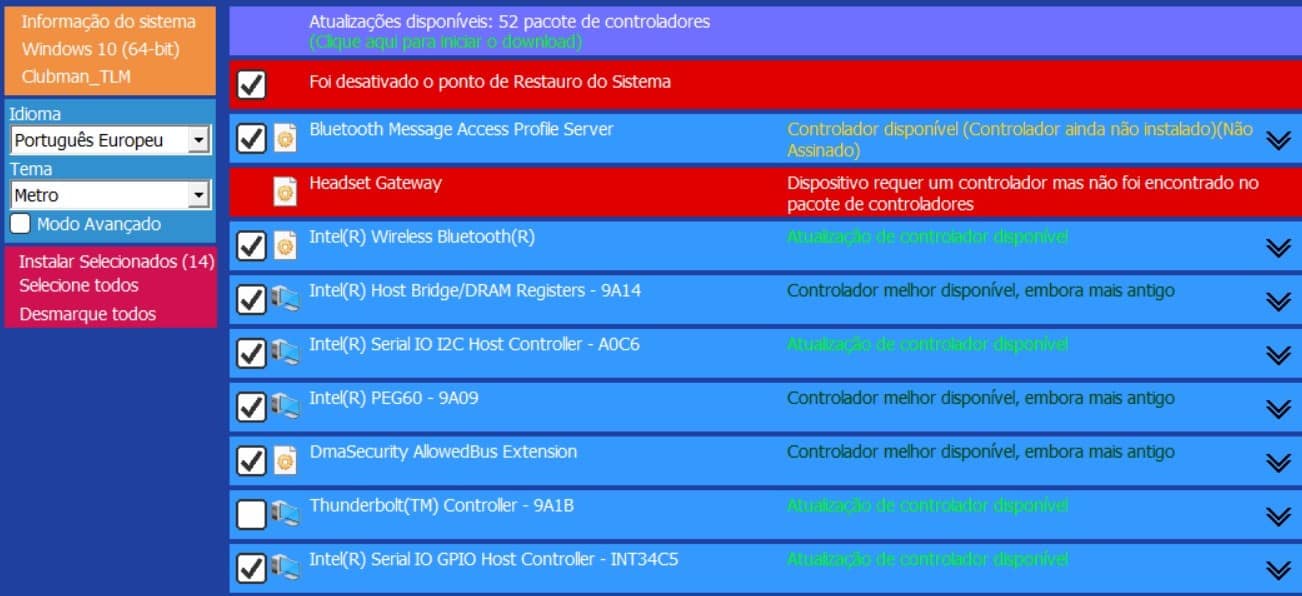
5 – O SDIO mostra o progresso de download numa barra verde, no topo da janela: dependendo de quantos drivers escolheu, este processo pode demorar algum tempo. Se estiver a demorar muito, carregue em ‘Clique aqui para selecionar as actualizações’ para ver o tamanho do ficheiro, a sua velocidade de download e o tempo restante estimado. Caso queira acelerar o processo, pode desmarcar controladores específicos na lista ‘DriverPacks’. Assim que os pacotes forem descarregados, a SDIO começa a instalá-los.

6 – Assim que o SDIO instalar um driver, destaca-o a verde para confirmar que a instalação foi bem-sucedida. O programa mostra também qual o driver que está actualmente a instalar e confirma que foi previamente criado um ponto de restauro. As entradas destacadas a laranja identificam instalações de drivers que exigem o reinício do PC; contudo, aguarde até que todos estejam instalados antes de o fazer.
Agora que sabe como o programa funciona, pode descarregar pacotes de drivers adicionais para que os possa instalar offline. Seleccione ‘Clique aqui para iniciar o download’, escolha os drivers a guardar e clique em ‘OK’.
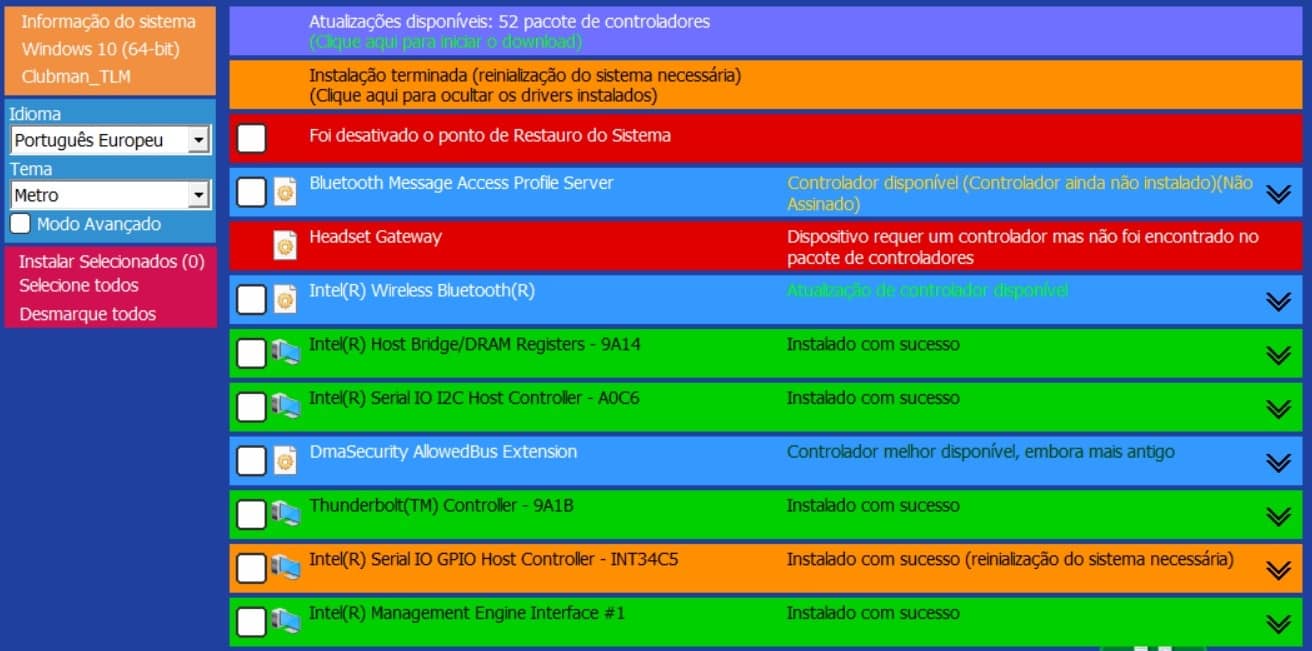
7 – Se tiver dificuldade em ver o texto branco do SDIO sobre fundo azul, pode personalizar a aparência para tornar a informação mais fácil de ler. Clique no menu ‘Tema’, à esquerda, e escolha um tema diferente para aplicar – escolhemos Coax, o que dá ao programa um aspecto mais tradicional.
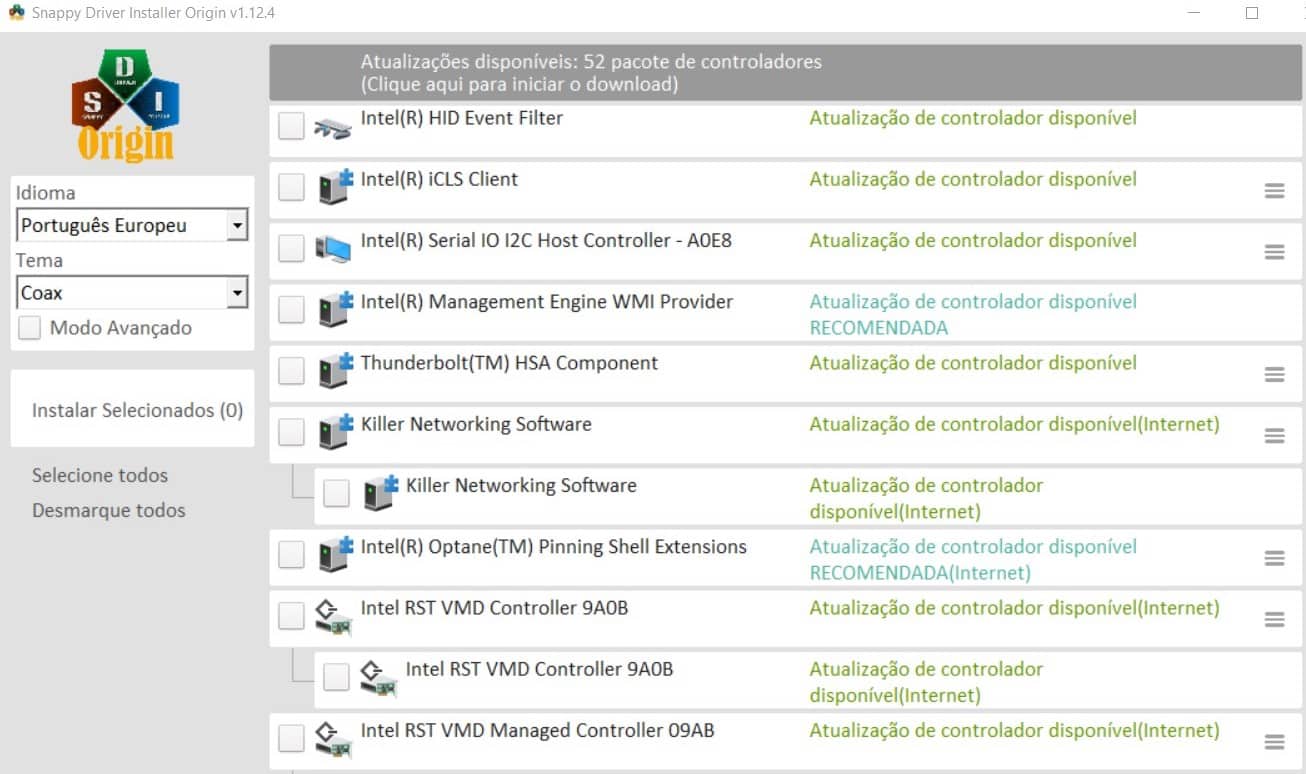
O SDIO tem ainda um ‘Modo Avançado’ que permite filtrar resultados, para mostrar apenas drivers novos, actuais ou não instalados, mas isto não é essencial para usar o programa. Mais úteis são as opções para fazer o backup dos drivers escolhidos (clique em ‘Extrair para’) ou para ver um registo dos drivers de uma data anterior, (carregue em ‘A Carregar Instantâneo’).